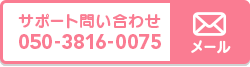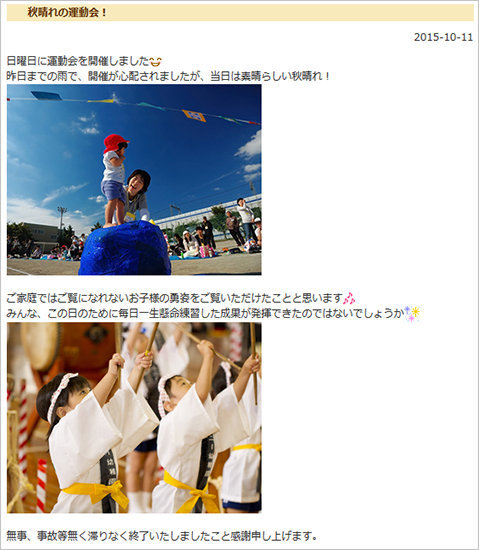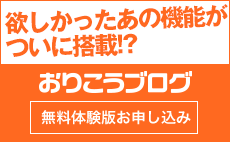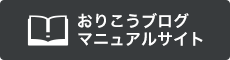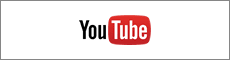保存箱やメニュー未所属(BBでは非表示)でPDFや画像ファイルを保存すると、サイドメニュー・上部メニューなどホームページ上には表示されませんが、インターネット上にはアップロードされており、ブラウザのURL入力欄にページURLを直接入力するとページが表示されます。 ※検索エンジンの検索結果に表示される可能性があります。特定の方だけにご覧いただく『非公開』とは異なりますのでご注意ください。なお非公開機能は有償オプションです。
この特性を理解した上で「現状でも問題ないけど、こんな使い方できたらもっと便利」という活用方法をご紹介します。
[1]サムネイルを見ながらファイルダウンロード
▼表示例
画像をクリックするとブラウザ上でPDFファイルが開きます。実際にクリックしてPDFが開くことをお確かめください。
- PDFとは別にサムネイル表示用に画像(JPG/PNGなど)の用意が必要です。
- リンク先URLに、あらかじめ保存したPDFのURLを入力します。
- リンク先設定では内部リンクか外部リンクか選択します。
使用しているブロック/コンテンツ
| おりこうブログDS………………… | 画像バナー |
| おりこうブログCSシリーズ……… | オリジナルバナー |
| おりこうブログBB………………… | 画像バナー |
▼作成方法はこちら(Q&Aページへ)
お使いのおりこうブログのバージョンをお選びください。Q&Aページへリンクします。
[2]文章の途中に画像を表示させる
▼作成方法はこちら(Q&Aページへ)
お使いのおりこうブログのバージョンをお選びください。Q&Aページへリンクします。
※おりこうブログ情報誌「SeeDS」 Vol.19に掲載した記事を再編集した内容になります。